win7播放swf文件提示错误怎么解决
来源:网络整理 网络用户发布,如有版权联系网管删除 2018-11-04
对于很多用户来说,swf文件一般都是用来在网页上播放的,一般我们在win7 32位纯净版里面是很少用到swf文件来播放的,但是我们在互联网上下载的视频一般都是swf格式的,那么在系统里面播放不了该怎么办呢?下面我们就来看看win7纯净版播放swf文件提示错误怎么解决。
步骤一:当我们进入了win7 32位纯净版之后,首先通过点击打开桌满的“开始”菜单打开“运行”窗口,然后在运行窗口里面输入指令gpedit.msc之后回车进入系统的组策略编辑器里面进行设置编辑。
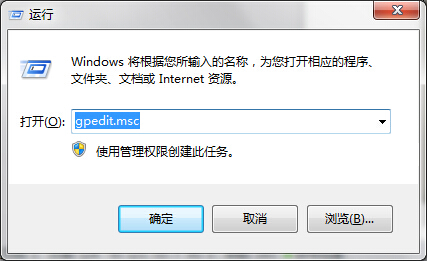
步骤二:在win7纯净版的组策略编辑器里面我们按照这个次序“用户配置→管理模板→Windows组件→Internet Explorer→安全功能→本地计算机区域锁定安全”展开我们需要编辑的“本地计算机区域锁定安全”选项,具体的位置可以看看下图的。
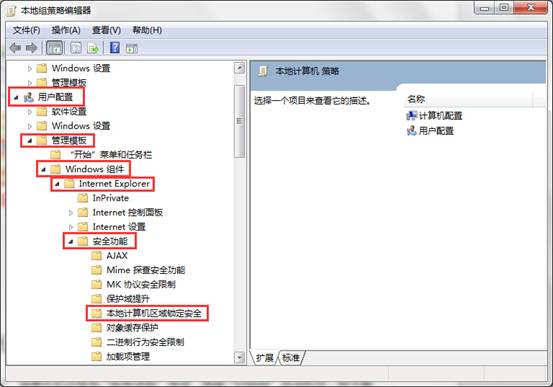
步骤三:这时候我们能够在“本地计算机区域锁定安全”这个选项的右侧窗口看到3个不同的子项目,我们双击打开“所有进程”这个选项,然后把其状态修改成“已启用”之后,点击确定进行保存,当我们再返回win7纯净版桌面之后播放swf文件就再也不会提示出错了。
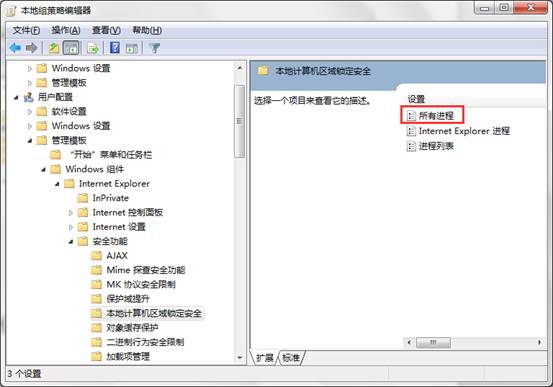
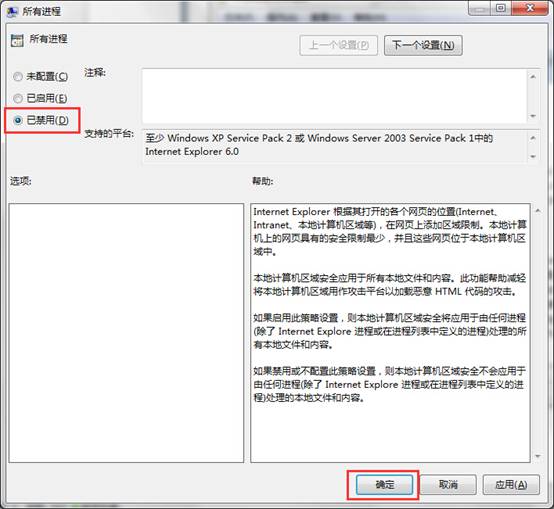
查看评论 回复
